Wenn es darum geht, Bildausschnitte flexibel zu gestalten, ist es hilfreich, die richtigen Werkzeuge und Techniken zu kennen. Oftmals wird das Freistellungswerkzeug als erste Wahl betrachtet, doch gibt es alternative Methoden, die nicht nur zeitsparend sind, sondern auch dem kreativen Prozess mehr Spielraum lassen. In dieser Anleitung zeige ich dir, wie du mithilfe einer Maske den Bildausschnitt in Photoshop wirkungsvoll anpassen kannst.
Wichtigste Erkenntnisse
- Mit einer Maske kannst du den Bildausschnitt flexibel gestalten, ohne das Originalbild zu verändern.
- Durch die Verwendung von Farbe als Hintergrund kannst du den Eindruck eines beschnittenen Bildes erwecken, was dir mehr Freiheit für Anpassungen gibt.
- Die Technik ist zeitsparender als herkömmliches Beschneiden und ermöglicht dir, den Ausschnitt jederzeit zu ändern.
Schritt-für-Schritt-Anleitung
Schritt 1: Bildbetrachtung und Erkennen des Beschnitts
Bevor du mit dem Bearbeiten beginnst, betrachte dein Bild genau. Überlege, wo der Beschnitt sinnvoll wäre, und achte darauf, ob es Elemente gibt, die du im endgültigen Bild behalten möchtest. Du kannst zum Beispiel feststellen, dass an manchen Stellen viel Platz vorhanden ist, während andere Teile deines Bildes beschnitten werden sollten.
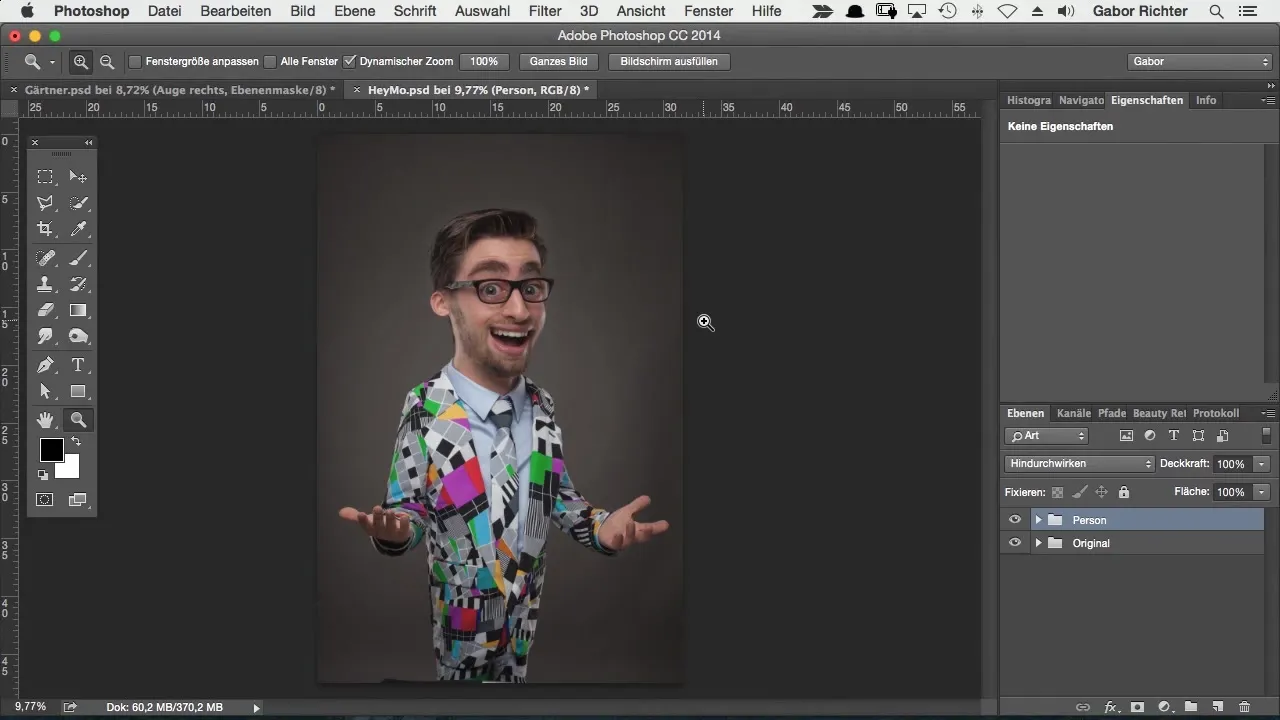
Schritt 2: Auswahl des Bildes mit dem Auswahlrechteck-Werkzeug
Wähle das Auswahlrechteck-Werkzeug in Photoshop aus und erstelle eine Auswahl um den gewünschten Bereich deines Bildes. Achte darauf, dass du großzügig genug wählst, um dem Bild später mehr Dynamik zu verleihen.
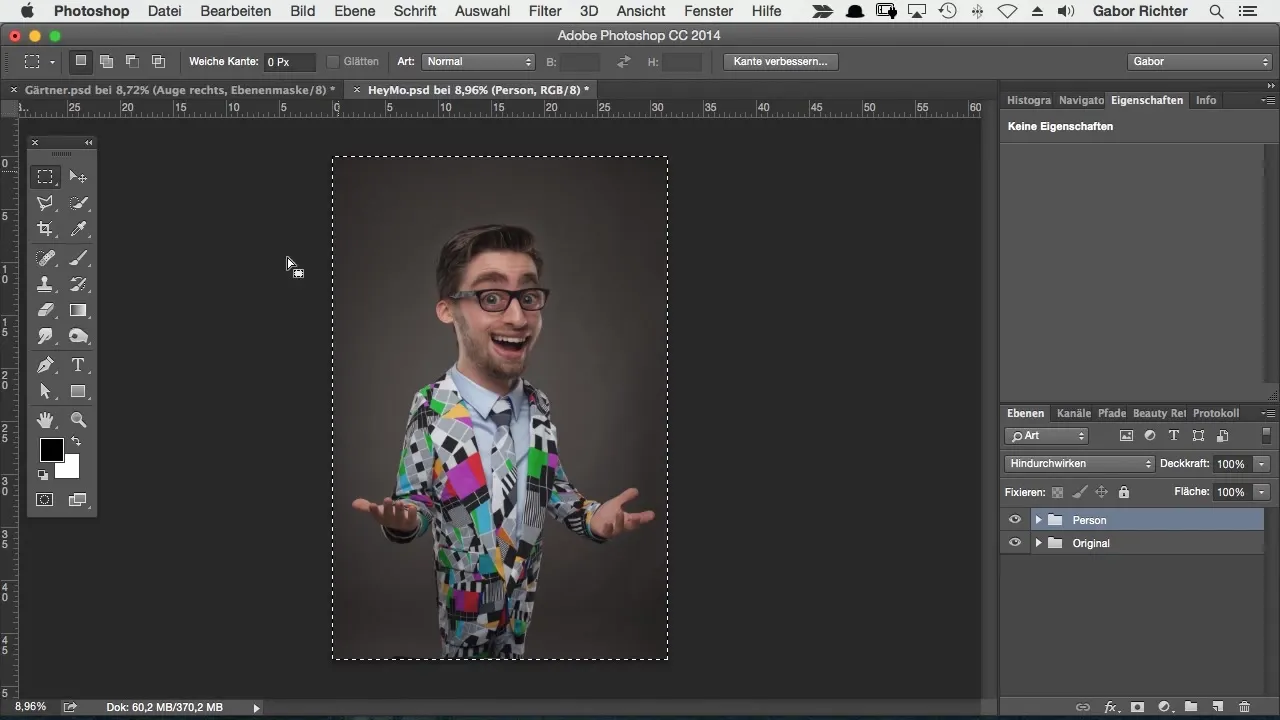
Schritt 3: Hinzufügen einer Einstellungsebene
Sobald die Auswahl getroffen ist, gehst du zu den Einstellungsebenen und wählst eine Farbfläche aus. Das kann jede beliebige Farbe sein, in diesem Tutorial verwenden wir Schwarz. Diese Einstellungsebene gibt dir den nötigen Hintergrund, um die Maske wirksam zu nutzen.
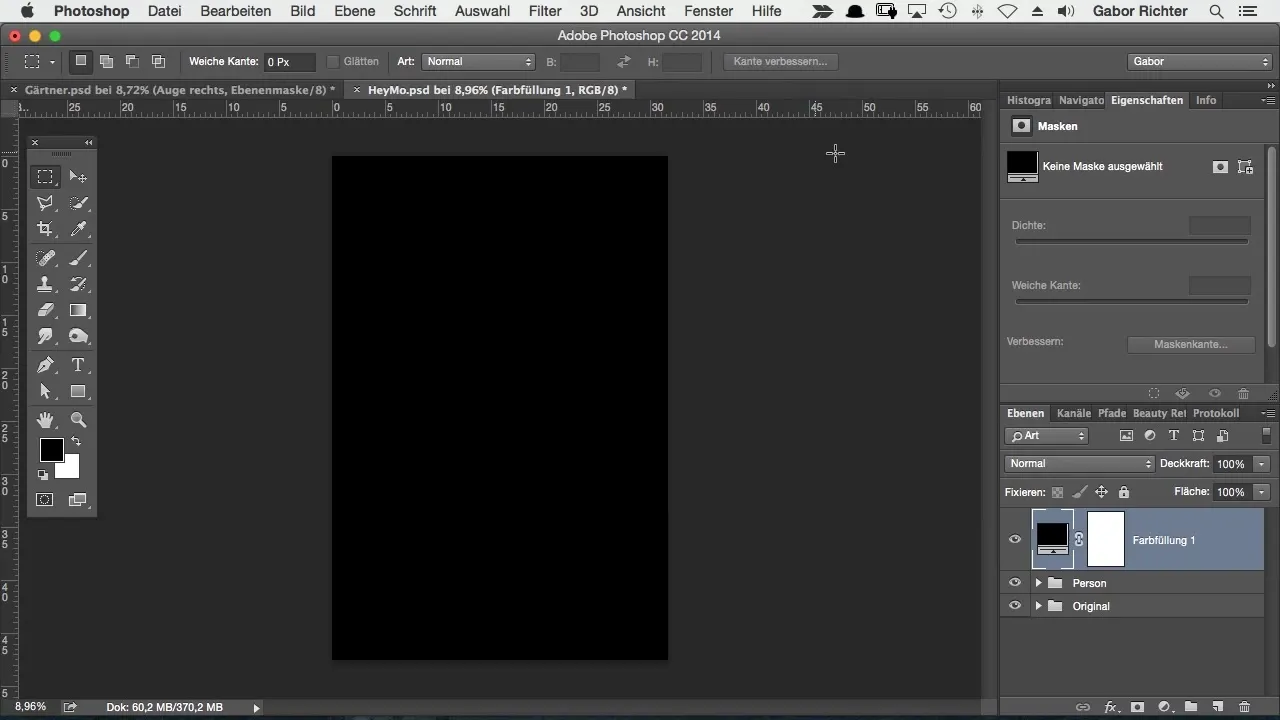
Schritt 4: Erstellen einer Maske
Ein interessanter Aspekt bei der Verwendung einer Farbfläche ist, dass Photoshop automatisch eine Maske erstellt. Diese ist entscheidend, denn sie gibt dir die Möglichkeit, den sichtbaren Bereich deines Bildes einfach zu verändern und anzupassen. Drücke die Tastenkombination Command + I (Mac) oder Strg + I (Windows), um die Maske zu invertieren, sodass zunächst alles unsichtbar ist.
Schritt 5: Anpassen der Maske
Jetzt wird es kreativ! Selektiere die Maske, drücke Command + T (Mac) oder Strg + T (Windows) und beginne, die Maske zu transformieren. Halte die Shift-Taste gedrückt, während du die Ecken ziehst, um das Seitenverhältnis zu bewahren. Dadurch kannst du den Bildausschnitt bequem anpassen.
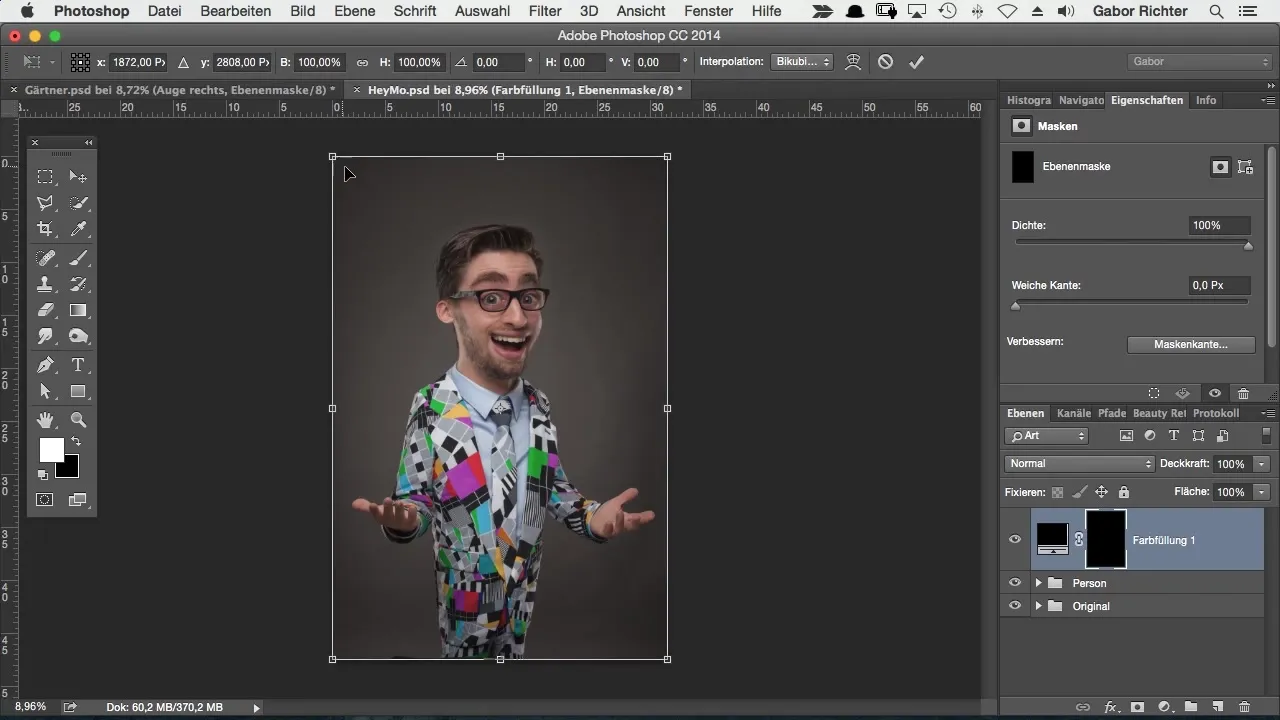
Schritt 6: Erste Anpassungen vornehmen
Wenn du die Maske verschiebst oder veränderst, denk daran, das Schwarz in der Maske wegzudenken. Du hast durch diese Methode viel mehr Freiraum beim Arbeiten, da du nicht ständig den Beschnitt anpassen musst. Das gibt dir Freiheit und flexibel gestaltbare Ergebnisse.
Schritt 7: Vorschau und Farbänderung des Hintergrunds
Um zu sehen, wie dein Bild nach dem Beschnitt wirken könnte, kannst du den Hintergrund farblich anpassen. Klicke mit der rechten Maustaste auf den Hintergrund und wähle die Farbe Schwarz aus. So erhältst du eine bessere Vorstellung vom endgültigen Effekt.
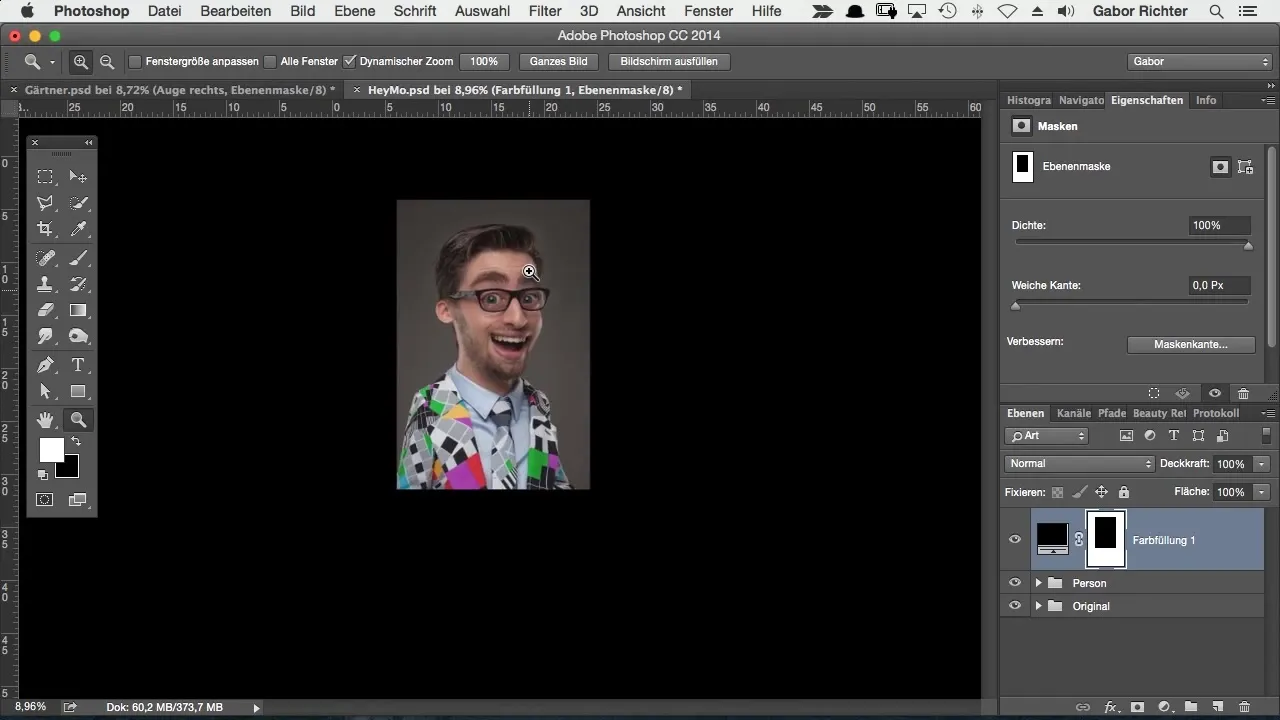
Schritt 8: Endgültigen Beschnitt vornehmen
Sobald du mit deinem Bildausschnitt zufrieden bist, klicke mit der Command- oder Strg-Taste auf die Maske, um eine Auswahl zu erstellen. Geh dann zu „Auswahl“ und wähle „Umkehren“. Nun kannst du den Beschnitt relativ einfach und endgültig anpassen.
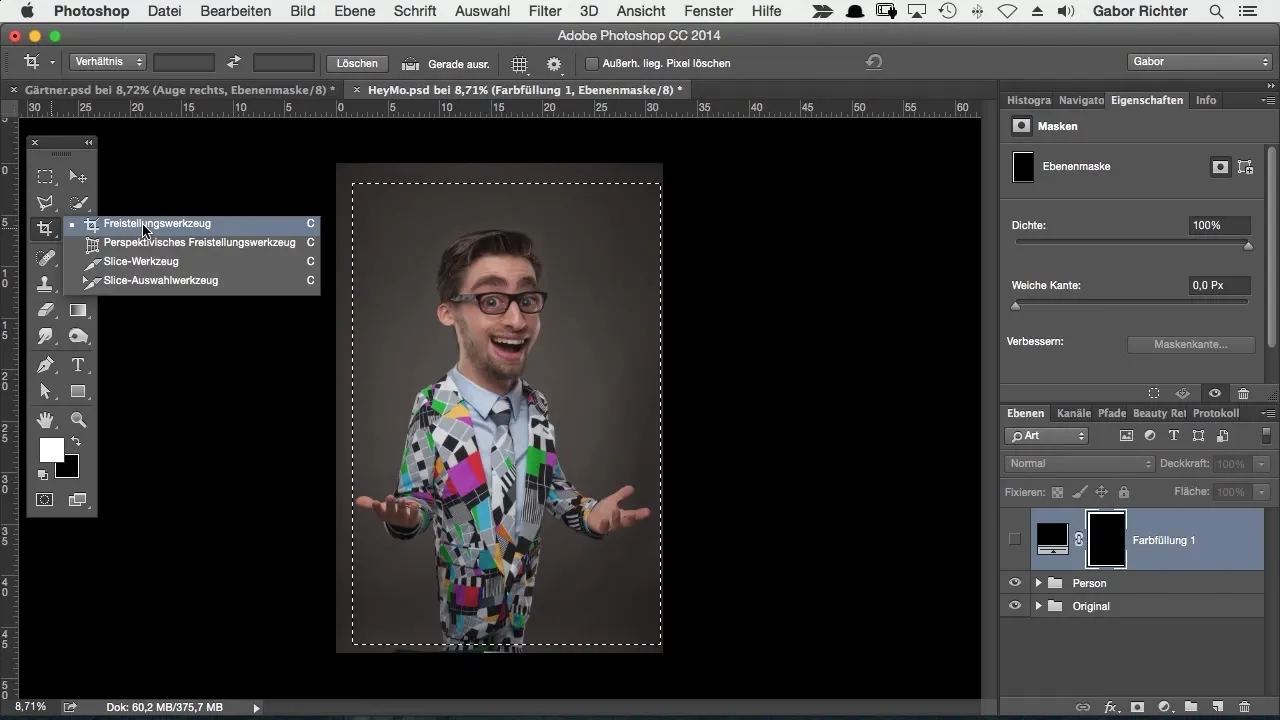
Schritt 9: Freistellungswerkzeug verwenden
Jetzt, wo du deine Auswahl hast, wähle das Freistellungswerkzeug und schneide dein Bild in einem Rutsch nach deinen Vorstellungen. Mit einem kurzen Klick auf Enter bestätigst du den Beschnitt und hast nun das perfekte Ergebnis erzielt.
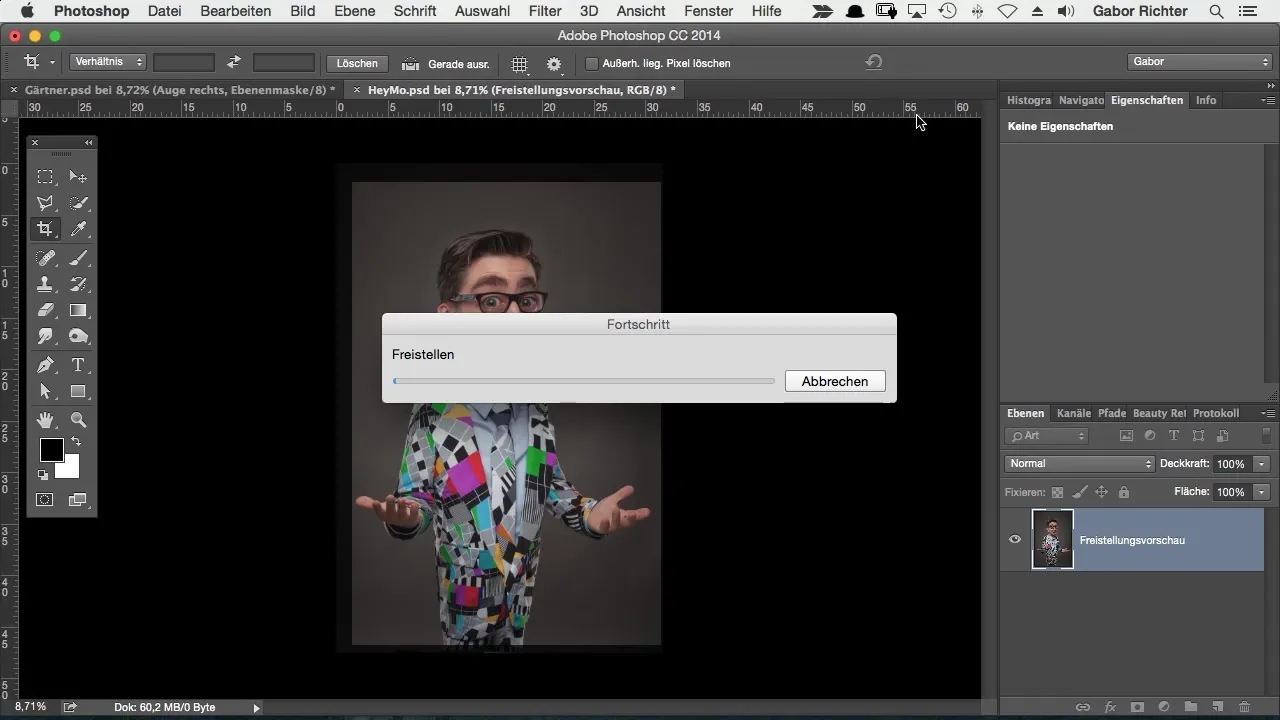
Zusammenfassung – Flexibler Bildausschnitt in Photoshop: So geht's Diese Schritt-für-Schritt-Anleitung hat dir gezeigt, wie du den Bildausschnitt in Photoshop effizienter und flexibler gestalten kannst. Mithilfe einer Maske und einer Farbfläche kannst du vielseitige Anpassungen vornehmen und bist nicht an die Grenzen des Freistellungswerkzeugs gebunden. Diese Methode spart Zeit und gibt dir die Freiheit, kreativ zu arbeiten.
Häufig gestellte Fragen
Was ist der Vorteil der Verwendung von Masken über das Freistellungswerkzeug?Masken ermöglichen es dir, den Bildausschnitt flexibel zu ändern, ohne das Originalbild zu beeinträchtigen.
Kann ich jede Farbe für die Einstellungsebene verwenden?Ja, du kannst jede beliebige Farbe wählen, die dir hilft, das Bild besser zu visualisieren.
Wie kann ich den Beschnitt endgültig anwenden?Führe zuerst eine Auswahl mit der Maske durch, kehre die Auswahl um und benutze dann das Freistellungswerkzeug.


